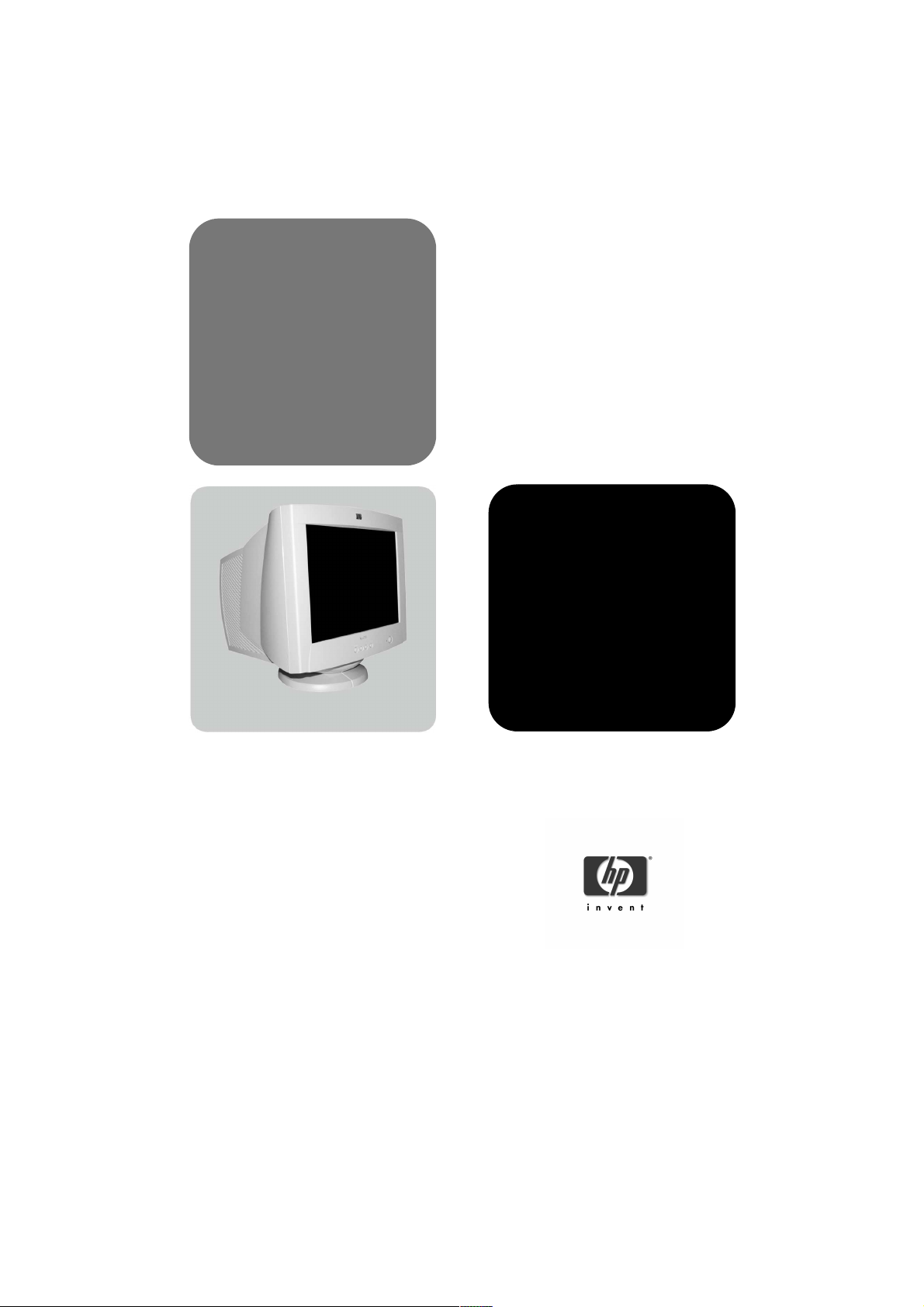
hp p720
d8907
www.hp.com/go/monitorsupport
17-inch color monitor
16-inch viewable image
user’s guide
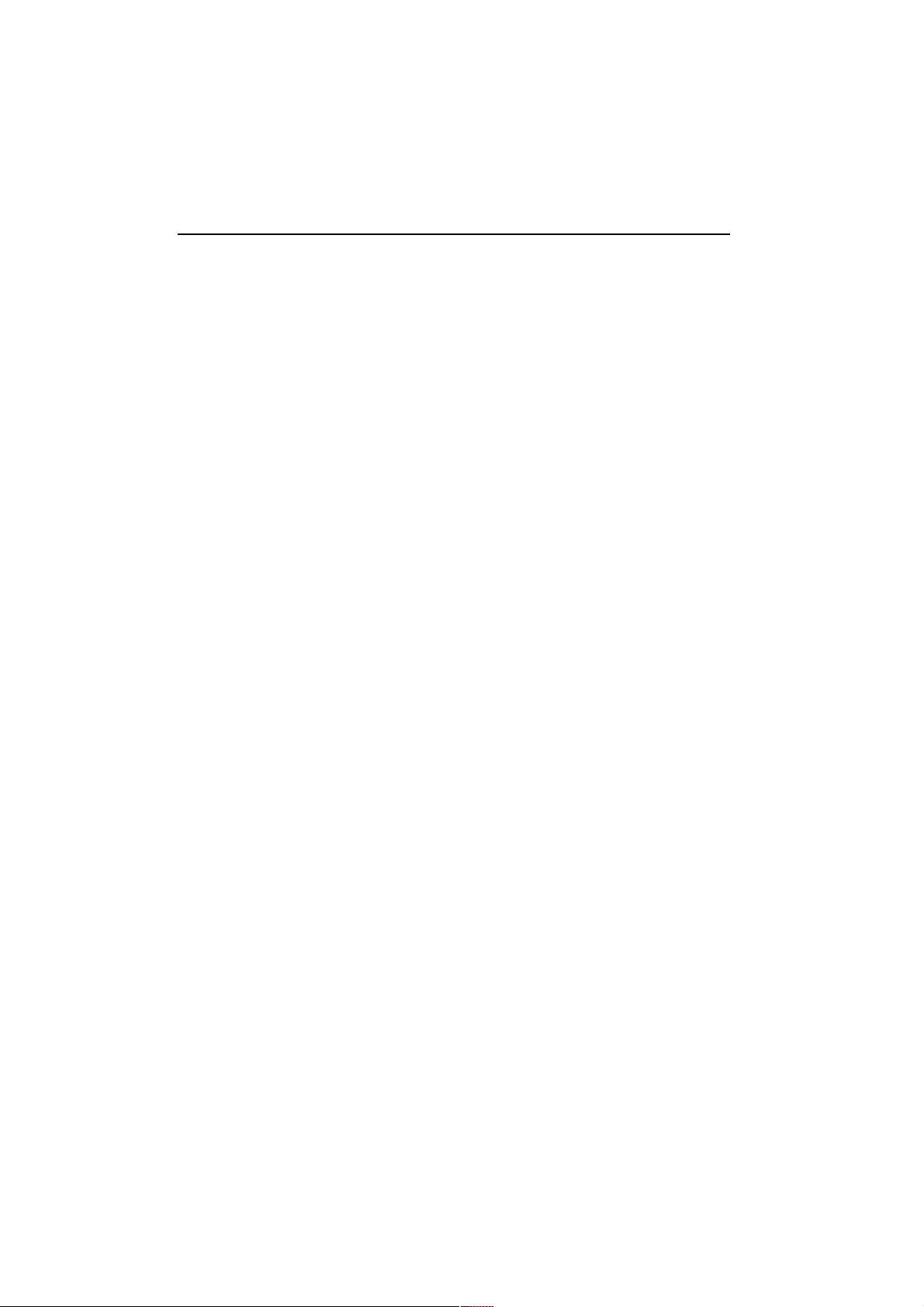
Notice
The information contained in this document is subject to change without notice.
Hewlett-Packard makes no warranty of any kind with regard to this material, including, but not limited to, the implied
warranties of merchantability and fitness for a particular purpose.
Hewlett-Packard shall not be liable for errors contained herein or for incidental or consequential damages in
connection with the furnishing, performance, or use of this material.
Hewlett-Packard assumes no responsibility for the use or reliability of its software on equipment that is not furnished
by Hewlett-Packard.
This document contains proprietary information that is protected by copyright. All rights are reserved. No part of th is
document may be photocopied, reproduced, or translated to another language without the prior written consent of
Hewlett-Packard Company.
Hinweis
Änderungen vorbehalten.
Hewlett-Packard übernimmt keine Haftung für mittelbare oder unmittelbare Schäden im Zusammenhang mit der
Funktionsfähigkeit oder Verwendung dieses Geräts für einen bestimmten Zweck.
Hewlett-Packard haftet nicht für irgendwelche Fehler und mittelbare oder unmittelbare Schäden im Zusammenhang
mit der Lieferung, Funktionsfähigkeit oder Verwendung dieses Geräts.
Hewlett-Packard übernimmt keine Haftung für die Funktionsfähigkeit seiner Software auf Geräten anderer Hersteller.
Die in diesem Dokument beschriebenen Informationen sind geistiges Eigentum von Hewlett-Packard und
urheberrechtlich geschützt. Alle Rechte vorbehalten. Vervielfältigung, Bearbeitung oder Übersetzung dieser
Programme ist eben-falls nur nach vorheriger schriftlicher Genehmigung durch Hewlett-Packard gestattet.
Avertissement
Les informations contenues dans ce document peuvent être modifiées sans préavis.
Hewlett-Packard ne donne aucune garantie de quelque sorte que ce soit concernant cette documentation, notamment,
mais sans que cette liste soit exhaustive, aucune garantie implicite de valeur marchande ou d’adéquation à un usage
particulier.
Hewlett-Packard décline toute responsabilité pour toute erreur contenue dans cette documentation ou tout préjudice
direct ou indirect lié à la fourniture, la réalisation ou l’utilisation de ladite documentation.
Hewlett-Packard n’est pas responsable de l’utilisation ou de la fiabilité de ses logiciels sur des équipements non fournis
par Hewlett-Packard.
Les informations contenues dans ce document sont la propriété de Hewlett-Packard et sont protégées par les lois
relatives au copyright. Tous droits réservés. Aucune partie de ce document ne peut être photocopiée, reproduite ou
traduite dans une autre langue sans l’accord préalable et écrit de Hewlett-Packard Company.
Aviso
La información contenida en este documento está sujeta a modificación sin previo aviso.
Hewlett-Packard no ofrece garantía alguna con respecto a este material, incluyendo, aunque sin limitarse a, las
garantías implícitas de comerciabilidad e idoneidad para fines específicos.
Hewlett-Packard no se hace responsable de los errores que pueda contener este documento ni de los daños
accidentales o circunstanciales derivados del suministro, interpretación o uso de este material.
Hewlett-Packard no asume ninguna responsabilidad por el uso o fiabilidad de su software en equipos que no hayan
sido proporcionados por Hewlett-Packard.
Este documento contiene información propiedad de HP que se encuentra protegida por copyright. Reservados todos
los derechos. Se prohibe la copia, reproducción o traducción a otro idioma de cualquier parte de este documento sin
el consentimiento previo y por escrito de Hewlett-Packard Company.
Avviso
Le informazioni contenute in questo documento sono soggette a modifica senza preavviso.
Hewlett-Packard non rilascia garanzie di alcun tipo su questo materiale, incluse le garanzie implicite di commerciabilità
e idoneità a scopi particolari.
Hewlett-Packard declina ogni responsabilità di eventuali errori contenuti in questo documento e dei danni accidentali
o conseguenti alla fornitura, alle prestazioni o all’uso di questo materiale.
Hewlett-Packard non sarà inoltre ritenuta responsabile dell’affidabilità e dell’uso del proprio software su
apparecchiature di altra marca.
Questo documento contiene informazioni riservate protette da copyright. Tutti i diritti sono riservati. Nessuna parte
di questo documento può essere fotocopiata, riprodotta o tradotta in altra lingua senza consenso scritto di HewlettPackard Company.
Hewlett−Packard France 38053 Grenoble Cedex 9 France © 2001 Hewlett−Packard Company.
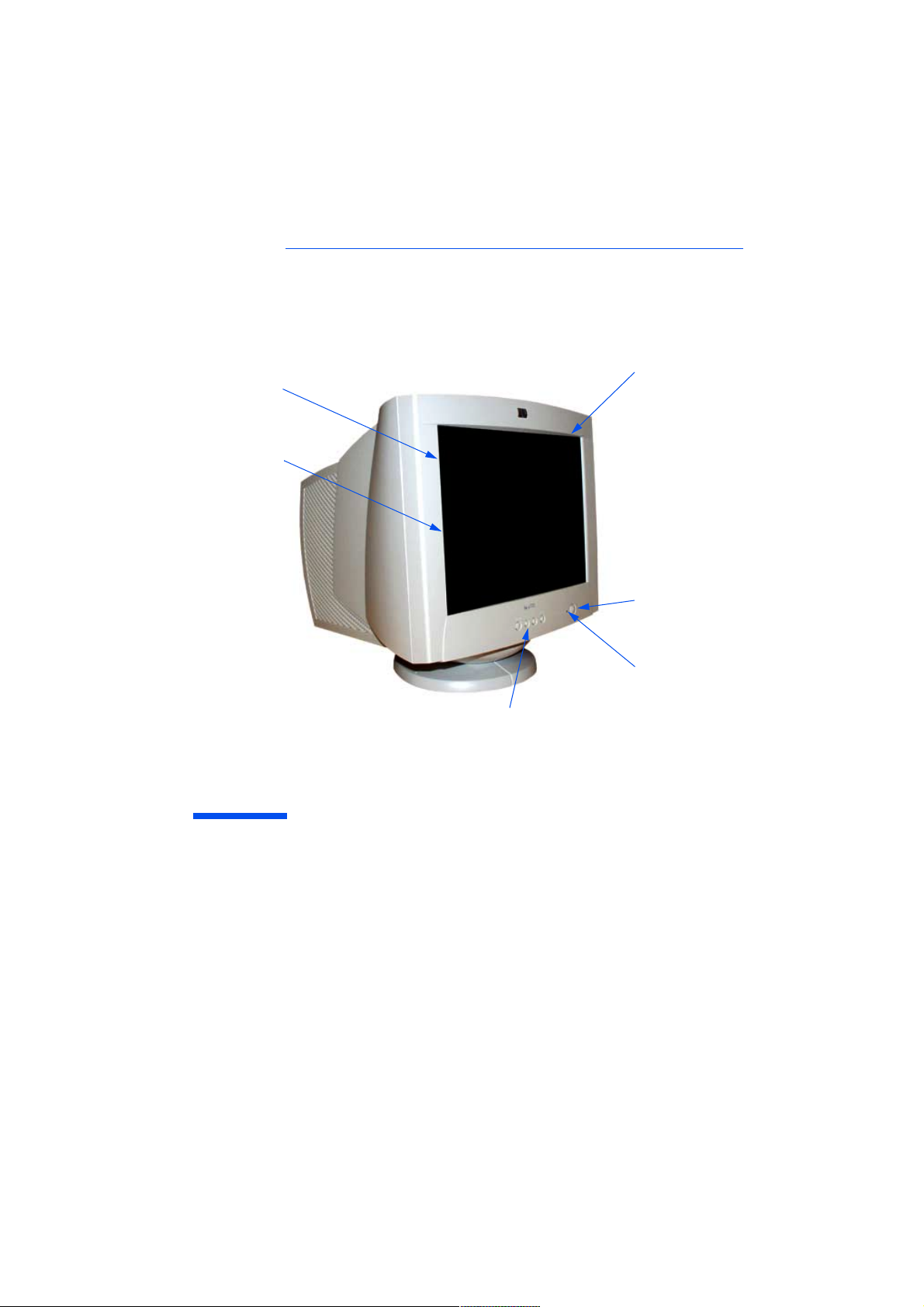
0,25 mm de espaciamiento de puntos superfino y diagonal
para reproducir gráficos excelentes
Pantalla con barrido total
que proporciona una imagen
de borde a borde
Controles de ajuste de imagen para manejar
los menús en pantalla del monitor
Pantalla totalmente plana
Botón de Encendido y
Apagado
Indicador de estado
hp p720
d8907
Pantalla de color de 17 pulgadas
(16 pulgadas de imagen visualizable)
Guía del Usuario
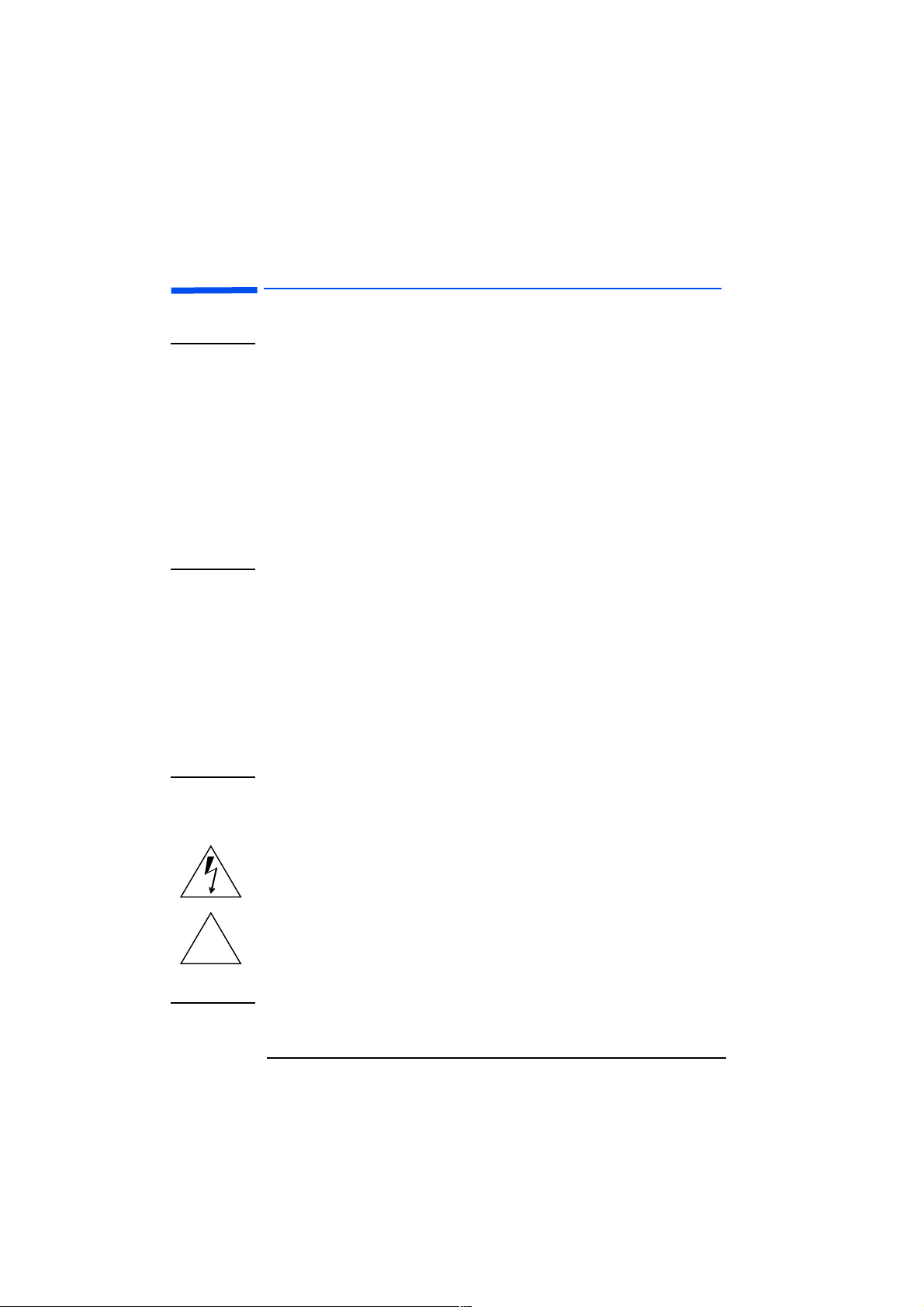
Guía del Usuario de la Pantalla de Color de 17 Pulgadas de HP
Instrucciones importantes de seguridad
Instrucciones importantes de seguridad
AVISO Para su seguridad, conecte siempre el equipo a un enchufe de
corriente con toma de tierra. Utilice siempre un cable que tenga un
enchufe con toma de tierra adecuada, como el que se proporciona
con este equipo, o uno que cumpla las normas de su país. Este equipo
se desconecta de la alimentación desenchufando el cable de
alimentación del enchufe de corriente. Esto significa que el equipo
debe estar situado cerca de una toma de corriente de fácil acceso.
Para evitar descargas eléctricas, no abra la cubierta del monitor.
Dentro no existen elementos que pueda reparar el usuario. Estas
piezas sólo las debe manipular el personal de servicio cualificado.
Asegúrese de que el PC está apagado antes de conectar o
desconectar el monitor.
Trabajar
cómodamente
PRECAUCIÓN El monitor es bastante pesado (el peso figura en las especificaciones
!
Le agradecemos que haya seleccionado un monitor HP.
Para aumentar al máximo su comodidad y productividad, es
importante que prepare correctamente su zona de trabajo y utilice
debidamente su equipo. Con esta finalidad, hemos desarrollado para
usted una serie de recomendaciones de instalación y utilización que
están basadas en principios ergonómicos establecidos.
Puede consultar la versión electrónica de “Trabajar cómodamente”
que se suministra ya cargada en el disco duro de los computadores
HP, o bien visitar la página Web “Trabajar cómodamente” de HP en:
http://www.hp.com/ergo/
técnicas). Le recomendamos que pida ayuda a una segunda persona
cuando tenga que levantarlo o cambiarlo de lugar.
El símbolo del rayo con cabeza de flecha situado dentro de un
triángulo equilátero está pensado para advertir al usuario sobre la
presencia de "voltajes peligrosos" sin aislamiento, que pueden ser lo
suficientemente elevados como para constituir un riesgo de descarga
eléctrica.
El signo de exclamación dentro de un triángulo equilátero está
pensado para advertir al usuario sobre la presencia de instrucciones
importantes de funcionamiento y servicio en la documentación que
acompaña al aparato.
2 EspañolEspañol
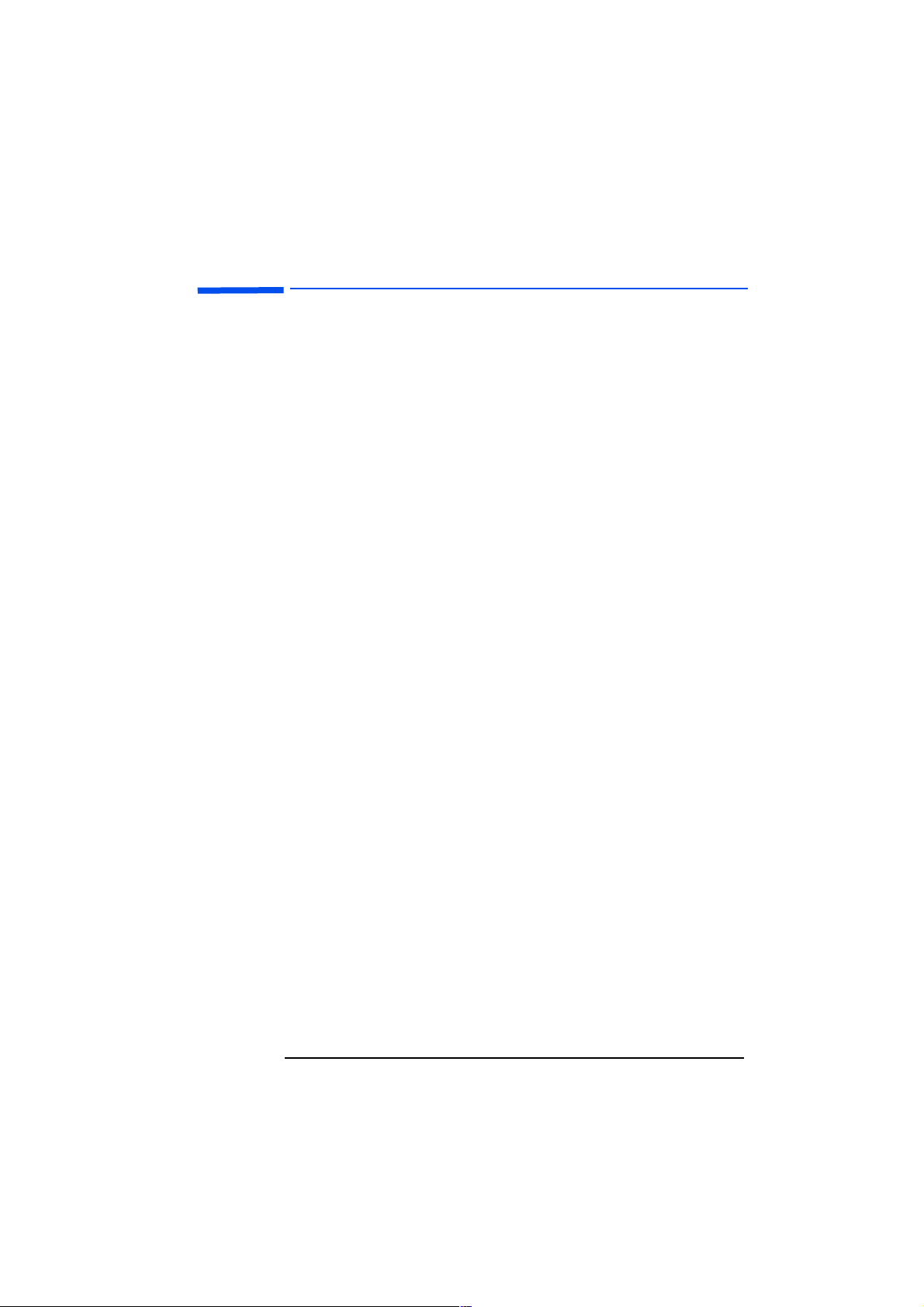
Guía del Usuario de la Pantalla de Color de 17 Pulgadas de HP
Qué ofrece su nuevo monitor
Qué ofrece su nuevo monitor
El monitor HP es un monitor CRT a color multisíncrono de alta
resolución de 17 pulgadas y totalmente plano (16 pulgadas de
imagen visible). Multisíncrono significa que la pantalla admite
diversos modos de vídeo. Está optimizado para utilizarse con todos
los computadores Hewlett-Packard.
El monitor a color HP incluye las siguientes características:
Pantalla totalmente plana de 17 pulgadas con 16 pulgadas de
•
imagen visible. 0,25 mm de espaciamiento de puntos (diagonal)
para reproducir gráficos excelentes y revestimiento
antideslumbrante para minimizar los reflejos.
Admite modos de vídeo de hasta 1.280 x 1.024 velocidades de
•
actualización de 75 Hz.
Ajuste de imagen mediante los menús en pantalla. Incluye
•
controles de ajuste de temperatura del color y de manipulación de
imagen para optimizar la calidad y posición de la imagen.
Gestión de la energía del monitor (estándar VESA1), controlada
•
desde PCs HP equipados convenientemente para reducir
automáticamente el consumo de energía del monitor. Como
empresa colaboradora del programa ENERGY STAR
determinado que este producto cumple las especificaciones de
ENERGY STAR para consumo eficiente de energía.
Reconocimiento automático de monitor (estándar VESA
•
DDC1/2B) que permite al monitor identificarse ante un PC de HP
equipado convenientemente.
Cumplimiento de los estándares ergonómicos ISO 9241-3/-7/-8.
•
Se ajusta a las directrices MPRII para los límites máximos de
•
emisiones electrostáticas y de campos magnéticos del consejo
nacional sueco para medición y pruebas (Swedish National Board
for Measurement and Testing).
Su monitor HP cumple los requisitos de TCO99. (Consulte los
•
requisitos de ergonomía ecológica de TCO99 para emisiones de
energía en la página 28).
2
, HP ha
1. VESA es la Asociación de Normas de Equipos Electrónicos de Vídeo
2. ENERGY STAR es una marca comercial de la Agencia de Protección del Medio Ambiente de
los Estados Unidos (EPA)
Español
Español
3
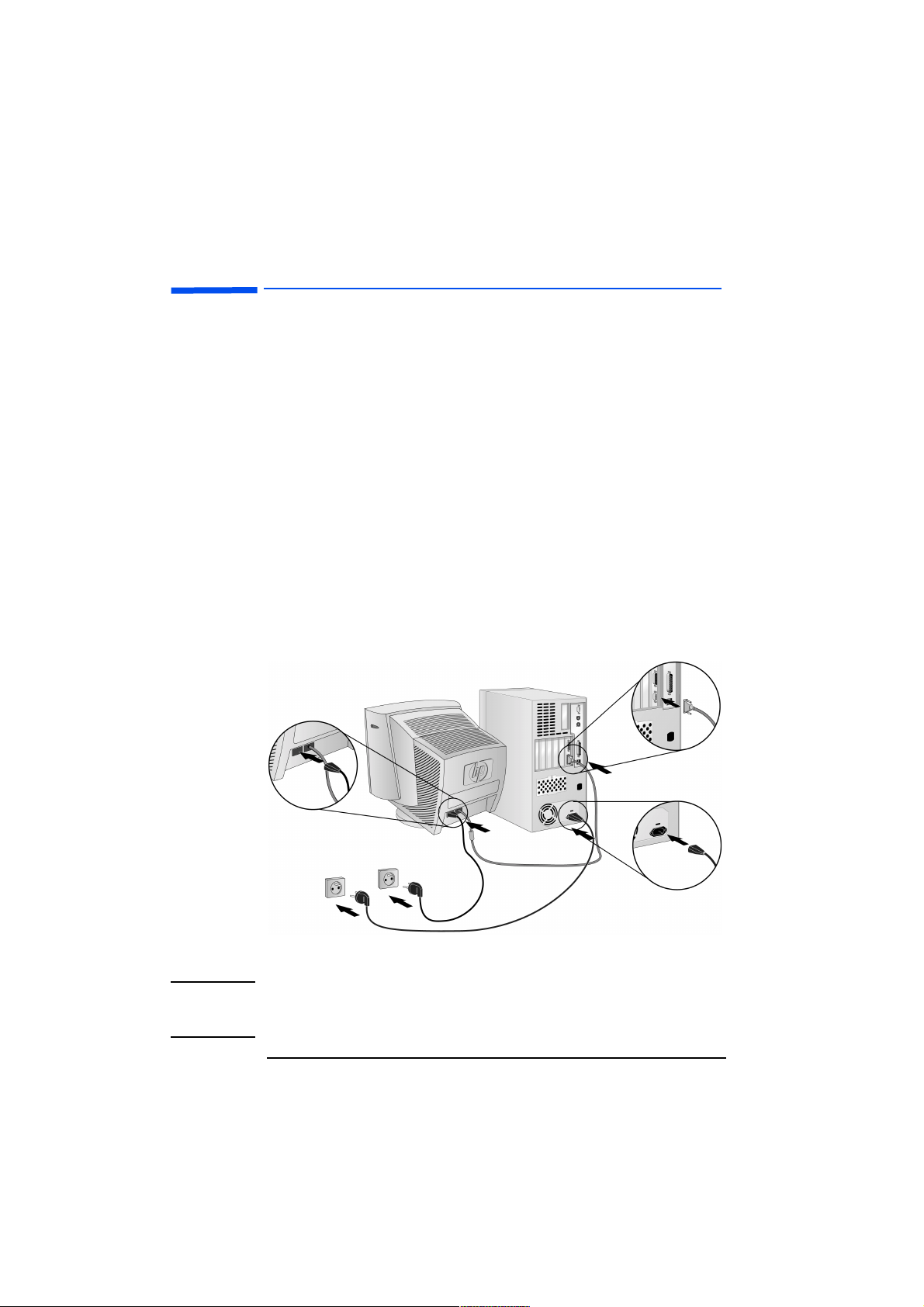
Guía del Usuario de la Pantalla de Color de 17 Pulgadas de HP
Cómo instalar el monitor
Cómo instalar el monitor
Dónde colocar el monitor
Coloque el monitor sobre una superficie plana y sólida. Asegúrese de
que el entorno de funcionamiento no presente calor excesivo,
humedad y fuentes de campos electromagnéticos. Estas últimas
incluyen transformadores, motores y otras pantallas.
Cómo conectar los cables
Antes de conectar los cables, consulte las instrucciones de
1
seguridad que aparecen al principio de este manual.
Asegúrese de que el computador y el monitor están apagados.
2
Conecte el cable de vídeo (tiene un conector de 15 patillas) a la
3
toma de vídeo del PC. Apriete los tornillos de mariposa del
enchufe.
Conecte el cable de alimentación al monitor.
4
Conecte el cable de alimentación a la toma de corriente.
5
2
1
3
NOTA El conector del cable de vídeo de su PC puede encontrarse en una
posición distinta de la mostrada. De ser necesario, consulte el manual
suministrado con su PC.
4 EspañolEspañol
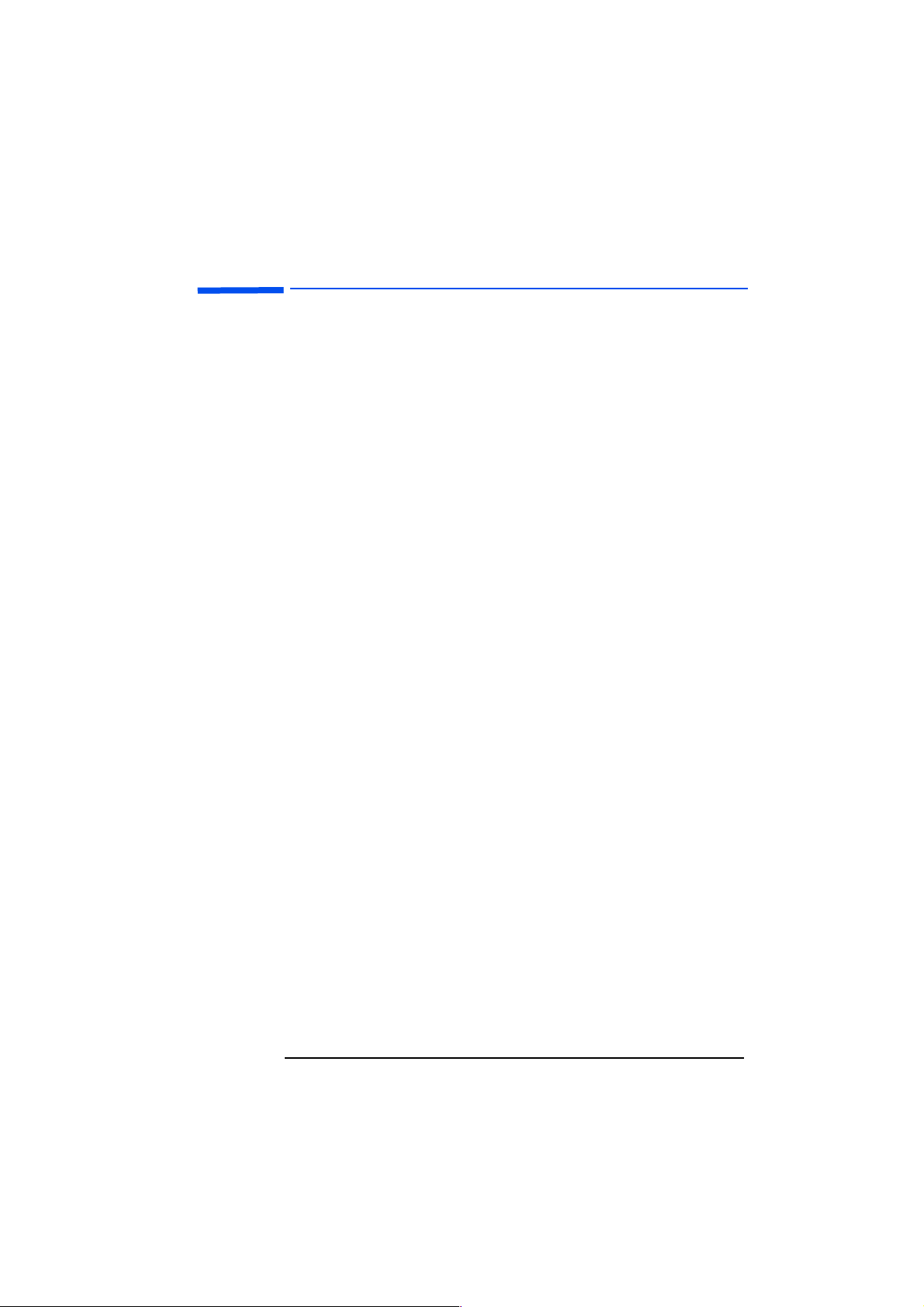
Guía del Usuario de la Pantalla de Color de 17 Pulgadas de HP
Cómo instalar los controladores
Cómo instalar los controladores
Sistemas operativos Windows 95, Windows 98 o Windows 2000:
Para aprovechar la funcionalidad Plug & Play de su sistema operativo
Windows 95/98/2000, puede descargar el controlador del monitor HP
de este sitio web de HP:
www.hp.com/go/monitorsupport
Para instalar este controlador, siga estos pasos:
Usuarios de
Windows 95 y
Windows 98
Sólo usuarios de
Windows 2000
Haga clic en Inicio
1
Haga doble clic en Pantalla.
2
Haga clic en la ficha Configuración.
3
Haga clic en Avanzada... y seleccione la ficha Monitor.
4
Haga clic en Cambiar... para seleccionar el modelo del monitor HP
5
que está utilizando.
Haga clic en Utilizar disco...
6
Haga clic en Examinar... para buscar en la unidad de disco duro el
7
controlador de monitor HP que ha descargado y haga clic en
Ace pta r.
Seleccione el tipo de su monitor en el cuadro Modelos y haga clic en
8
Ace pta r para instalar el monitor seleccionado.
Haga clic en Inicio
1
Haga doble clic en Pantalla.
2
Haga clic en la ficha Configuración.
3
Haga clic en Avanzada... y seleccione la ficha Monitor.
4
Haga clic en Propiedades.
5
Haga clic en la ficha Controlador.
6
Haga clic en Actualizar controlador... y haga clic en Siguiente.
7
Seleccione la opción Recomendado y haga clic en Siguiente.
8
Haga clic en la casilla Especificar una ubicación.
9
Busque y abra el controlador de monitor HP que ha descargado en
10
la unidad de disco duro y haga clic en Ace ptar .
Haga clic en Siguiente para instalar el monitor seleccionado.
11
Ö
Configuración
Ö
Configuración
Panel de control
Ö
Panel de control
Ö
Español
Español
5
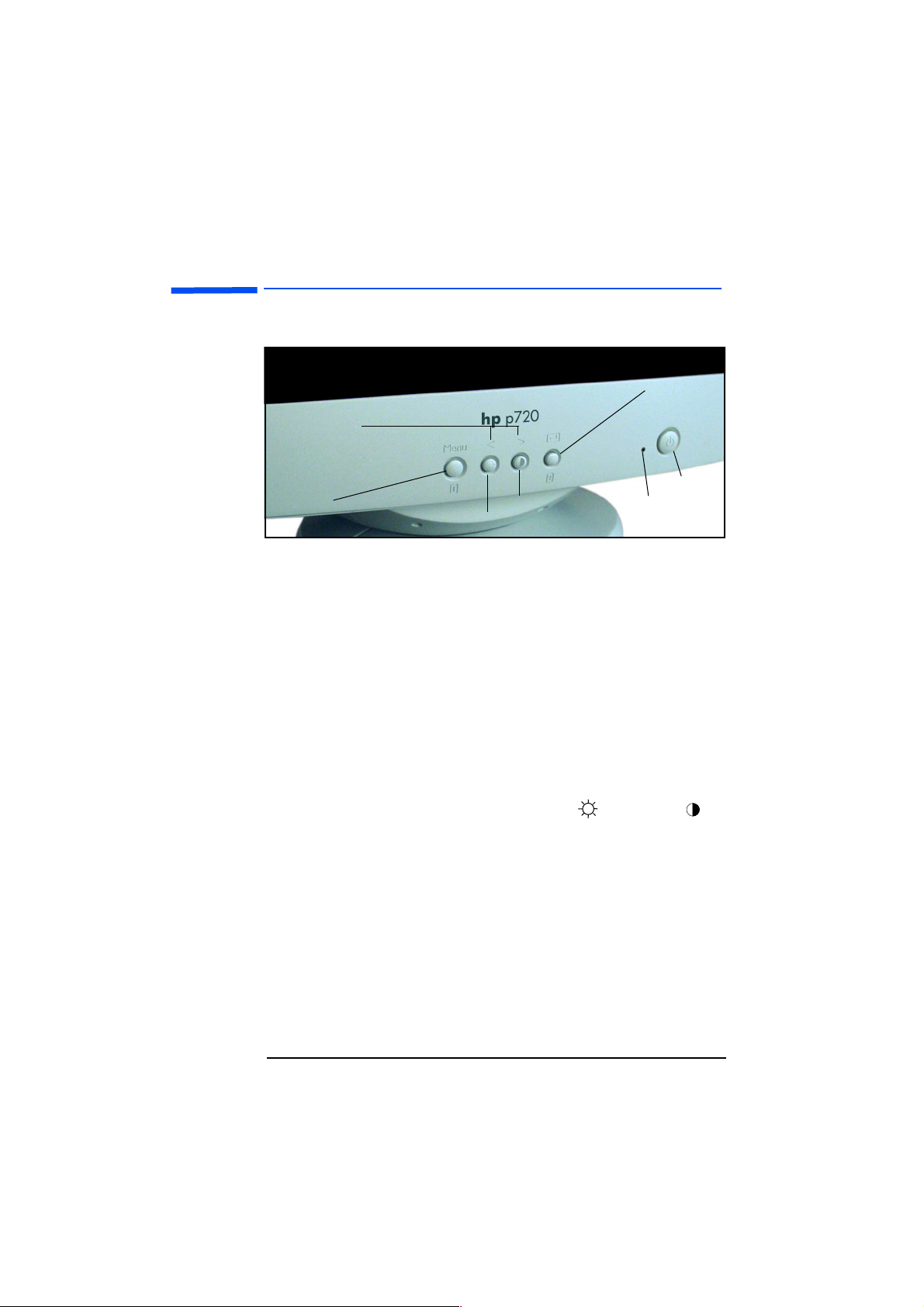
Guía del Usuario de la Pantalla de Color de 17 Pulgadas de HP
Cómo utilizar el monitor
Cómo utilizar el monitor
Botón Enter
Botones de Ajuste y
Selección de menú
Botón de Encendido y Apagado
Botón Menú
Pulse el botón Menú para activar la presentación en pantalla
1
Contraste
Brillo
(OSD).
Utilice los botones de Selección de menú y Ajustepara moverse al
2
elemento del menú deseado. Para elegir un elemento del menú
pulse el botón Enter.
Para ajustar la configuración de un elemento del menú
3
seleccionado, utilice los botones de Selección de menú y Ajuste. Se
guardará la configuración automáticamente.
Pulse el botón Salir para salir de la presentación en pantalla (OSD).
4
Consulte en la tabla de la página siguiente la descripción de los
elementos de menú.
Indicador de
estado
Puede acceder directamente al menú de brillo y contraste
pulsando el botón de ajuste que muestra el icono de brillo y
contraste.
El monitor se desmagnetiza automáticamente cada vez que se
enciende, con lo que se garantiza la pureza del color. Para mantener
esta pureza, recomendamos apagar semanalmente el monitor
durante al menos 30 minutos. Si la función de gestión de energía del
PC está funcionando correctamente, no será necesario apagar o
encender el monitor.
6 EspañolEspañol
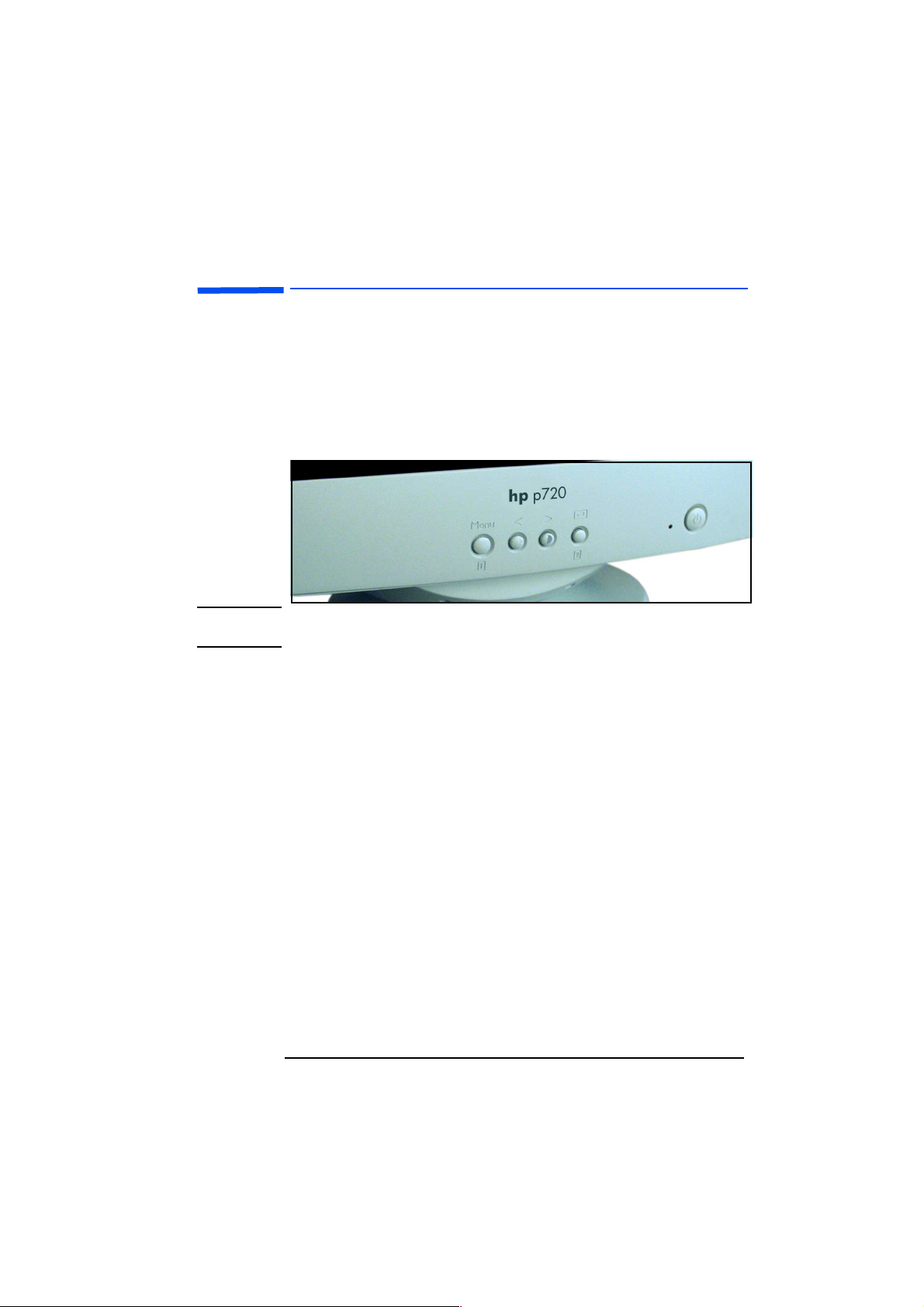
Guía del Usuario de la Pantalla de Color de 17 Pulgadas de HP
Cómo ajustar el monitor
Cómo ajustar el monitor
Controles del usuario
Su monitor le permite ajustar fácilmente las características de la
imagen mostrada en la pantalla. Todos estos ajustes se realizan
mediante los botones de control situados en la parte frontal del
monitor. Estos botones controlan el menú en pantalla, que muestra la
configuración del monitor y le permite cambiar los valores.
NOTA Deje que el monitor se estabilice durante, al menos, 30 minutos antes
de ajustar la imagen.
Funciones de Menú
Las funciones de Menú le permiten ajustar la calidad de la imagen
utilizando la característica de menú en pantalla del monitor.
Cuando haya terminado de ajustar un valor, pulse el botón Menú para
volver al menú principal (Main Menu) y, a continuación, vuelva a pulsar
Menú para desactivar el menú en pantalla.
Español
Español
7
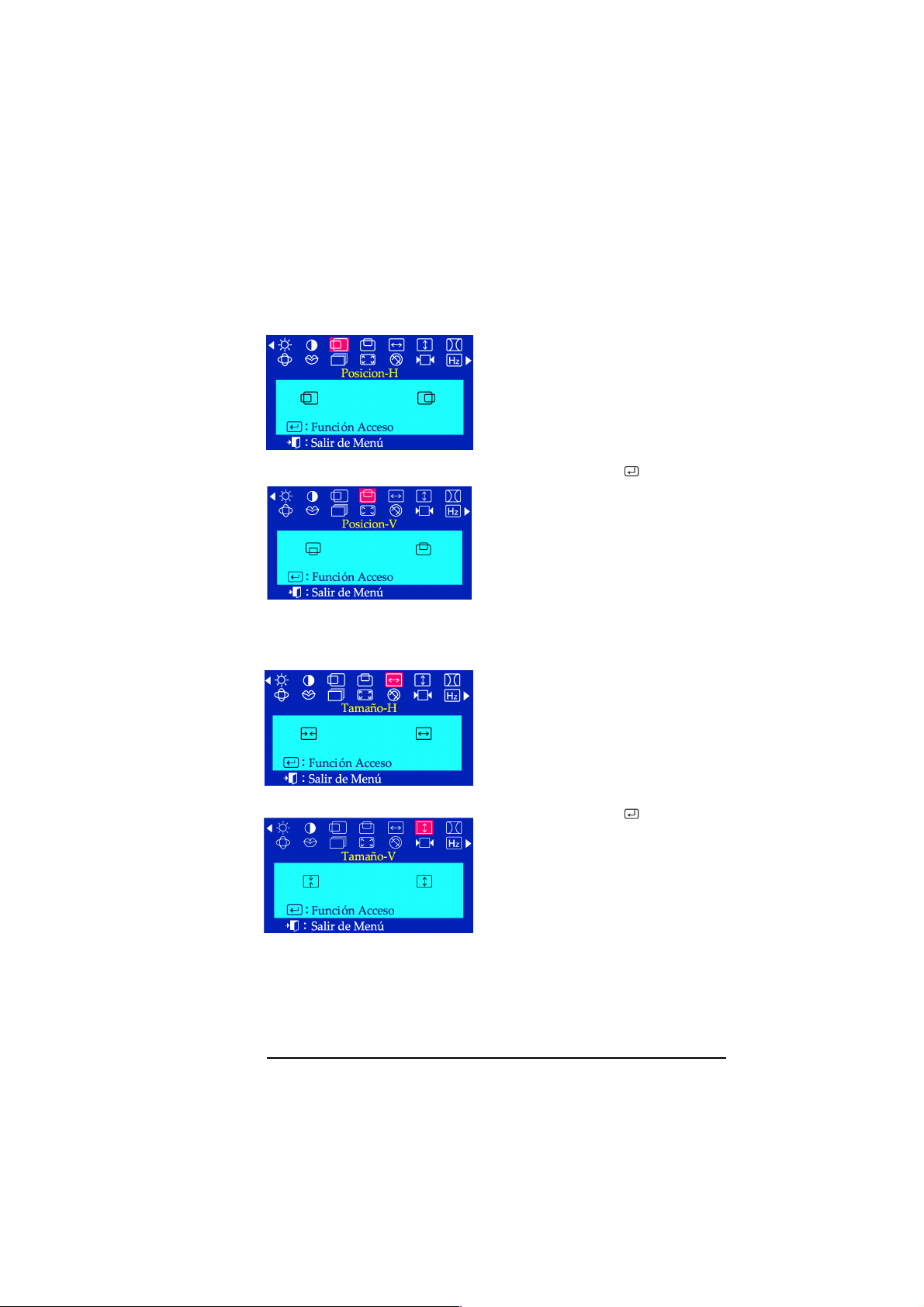
Guía del Usuario de la Pantalla de Color de 17 Pulgadas de HP
Cómo ajustar el monitor
POSICIÓN
Posición-H Los parámetros Pos ici ónle permiten
cambiar la posición de la imagen.
Pulse el botón Menú.
1
Pulse los botones - o + para
2
resaltar el icono Posición
horizontal (Posición-H) o Posición
vertical (Posición-V) .
Posición-V
Pulse el botón para
3
mostrar la OSD de ajuste
Pos ici ón-H o Posición-V .
Utilice los botones - y + para
4
ajustar la posición de la
imagen.
TAMAÑO
Tamaño-H Los parámetros Tamaño le permiten
cambiar el tamaño de la imagen.
Tamaño-V
8 EspañolEspañol
Pulse el botón Menú.
1
Pulse los botones - o + para
2
resaltar el icono Ta m a ñ o
horizontal (Tamaño-H) o Ta m a ñ o
vertical (Tamaño-V) .
Pulse el botón para
3
mostrar la OSD de ajuste
Tamaño-H o Tamaño-V .
Utilice los botones - y + para
4
ajustar el tamaño.

COJÍN
GEOMETRÍA
Guía del Usuario de la Pantalla de Color de 17 Pulgadas de HP
Cómo ajustar el monitor
El parámetro Cojín le permite ajustar
los valores de cojín cuando los lados
de la imagen están curvados hacia
dentro o hacia fuera.
Pulse el botón Menú.
1
Pulse los botones - o + para
2
resaltar Cojín y, a
continuación, pulse el
botón para mostrar la OSD
de ajuste Cojín.
Utilice los botones - o + para
3
ampliar y reducir el área de
visualización del monitor.
El parámetro Geometría le permite
acceder a las siguientes funciones:
Trapecio
Linealidad vertical
1
2
Paralelo, Rotación, Equilibrio
,
.
Pulse el botón Menú.
Pulse los botones - o + para
y
resaltar Geometría y pulse
después para acceder a la
función.
Trapecio El parámetro Tr a p e c i o le permite
ajustar los valores de trapecio
cuando la parte superior o inferior
de la imagen es demasiado grande o
demasiado pequeña.
En el menú Geometría, pulse
1
los botones - o + para resaltar
Tr a p e c i o y pulse después el
botón para mostrar la
OSD de ajuste Tr a p e c i o .
Utilice los botones - y + para
2
ajustar los valores de trapecio.
Español
Español
9

Guía del Usuario de la Pantalla de Color de 17 Pulgadas de HP
Cómo ajustar el monitor
Paralelo El parámetro Paralelo le permite
ajustar el valor de paralelograma
cuando la imagen se inclina hacia la
izquierda o la derecha.
En el menú Geometría, pulse
1
los botones - o + para resaltar
Paralelo y pulse después el
botón para mostrar la
OSD de ajuste Paralelo.
Utilice los botones - y + para
2
ajustar los valores de paralelo.
Rotación El parámetro Rotación le permite
ajustar el valor de rotación cuando
la imagen se inclina hacia la
izquierda o la derecha.
En el menú Geometría, pulse
1
los botones - o + para resaltar
Rotacióny pulse después el
botón para mostrar la
OSD de ajuste Rotación.
Utilice los botones - y + para
2
los ajustes de los valores de
rotación.
Equilibrio El parámetro Equilibrio le permite
ajustar el valor de equilibrio cuando
los lados de la imagen están
curvados hacia la izquierda o la
derecha.
En el menú Geometría, pulse
1
los botones - o + para resaltar
Equilibrio y pulse después el
botón para mostrar la
OSD de ajuste Equilibrio.
Utilice los botones - y + para
2
ajustar los valores de
equilibrio.
10 EspañolEspañol

Guía del Usuario de la Pantalla de Color de 17 Pulgadas de HP
Cómo ajustar el monitor
Linealidad-V El parámetro Linealidad-V le permite
ajustar el valor de linealidad cuando
la imagen está comprimida en su
parte superior o inferior.
En el menú Geometría, pulse
1
los botones - o + para resaltar
Linealidad-V y pulse después el
botón para mostrar la
OSD de ajuste Linealidad-V.
Utilice los botones - y + para
2
los ajustes de los valores de
linealidad vertical.
IDIOMA
El parámetro Idiomas le permite
cambiar el idioma utilizado en el
menú. El idioma elegido sólo
afectará al idioma utilizado en las
presentaciones en pantalla (OSD).
No afectará al software que se
ejecute en el PC.
Pulse el botón Menú.
1
Pulse los botones - o + para
2
resaltar Idioma y pulse después
el botón para mostrar la
OSD de ajuste Idioma.
Utilice los botones - o + para
3
seleccionar el idioma que
desea utilizar. Puede elegir
cualquiera de los nueve
idiomas disponibles (inglés,
francés, portugués, italiano,
español, alemán, ruso, sueco o
coreano).
Español
Español
11

Guía del Usuario de la Pantalla de Color de 17 Pulgadas de HP
Cómo ajustar el monitor
AVANZADO
El parámetro Avanzado le permite
acceder a las siguientes funciones:
Muaré-V, Nivel Entrada Vídeo
Muaré-H
Temperat. de Color y To n o M e d i o
1
2
,
.
Pulse el botón Menú.
Pulse los botones - o + para
resaltar Ava nz ad o y pulse
después para acceder a la
función.
Muaré-H El parámetro Muaré horizontal (Muaré-
H) le permite corregir el efecto
muaré horizontal de la imagen.
En el menú Ava nz ad o, pulse los
1
botones - o + para resaltar
Muaré-H y pulse después el
botón para ver la OSD de
ajuste Muaré-H.
,
Utilice los botones - y + para
2
ajustar la imagen.
Muaré-V El parámetro Muaré vertical (Muaré-V)
le permite corregir el efecto muaré
vertical de la imagen.
En el menú Ava nz ad o, pulse los
1
botones - o + para resaltar
Muaré-V y pulse después el
botón para ver la OSD de
ajuste Muaré-V.
Utilice los botones - y + para
2
ajustar la imagen.
12 EspañolEspañol

Guía del Usuario de la Pantalla de Color de 17 Pulgadas de HP
Cómo ajustar el monitor
Nivel Entrada Vídeo Algunas tarjetas de vídeo utilizan
señales de vídeo de más de 0,7 V
que hacen que la pantalla sea muy
brillante. El nivel normal utilizado
con la mayoría de los PCs es
de 0,7 V. El parámetro Nivel Entrada
Vídeo le permite seleccionar el nivel
más indicado para la tarjeta de
vídeo de su computador.
En el menú Ava nz ad o, pulse los
1
botones - o + para resaltar
Nivel Entrada Vídeo y pulse
después el botón para ver
la OSD de ajuste Nivel Entrada
Vídeo .
Utilice los botones - y + para
2
seleccionar 0,7 V o 1,0 V.
Temperatura de color La temperatura del color es una
medida de la “calidez” de los
colores de la imagen. El margen
disponible está comprendido entre
-6500 y 9.300K.
Este parámetro le permite ajustar el
control de los diferentes coloresR
(rojo), G (verde), B (azul).
En el menú Ava nz ad o, pulse los
1
botones - o + para resaltar
Temperat. de Color y pulse
después el botón para ver
la OSD de ajuste Temperat. de
Color .
Utilice los botones - y + para
2
ajustar la temperatura del
color.
Español
Español
13

Guía del Usuario de la Pantalla de Color de 17 Pulgadas de HP
Cómo ajustar el monitor
Tono Medio El parámetro Tono Medio le permite
seleccionar o anular la selección de
la función Tono Medio.
En el menú Ava nz ad o, pulse los
1
botones - o + para resaltar el
icono To n o M e d i o .
Pulse el botón para
2
mostrar la OSD de ajuste Nivel
Entrada Vídeo .
Utilice los botones - y + para
3
activar o desactivarla función
Tono Medio .
ZOOM
Los parámetros Zoom le permiten
ampliar o reducir la imagen
mediante zoom.
Pulse el botón Menú.
1
Pulse los botones - o + para
2
resaltar Zoom y pulse después
el botón para mostrar la
OSD de ajuste Zoom.
14 EspañolEspañol
Utilice los botones - o + para
3
ampliar o reducir el área de
visualización del monitor.

Guía del Usuario de la Pantalla de Color de 17 Pulgadas de HP
Cómo ajustar el monitor
DESMAGNETIZACIÓN
El parámetro Desmagnetización le
permite eliminar las impurezas de
color causadas por los campos
magnéticos. No utilice la función
Desmagnetización más de una vez en
un periodo de 30 minutos.
Pulse el botón Menú.
1
Pulse los botones - o + para
2
resaltar Desmagnetización y pulse
después el botón para ejecutar
la función Desmagnetización.
Aparecerá la OSD de
3
desmagnetización. Al cabo de unos
segundos volverá a aparecer el
menú principal Desmagnetización.
NOTA Durante la desmagnetización, el monitor podrá emitir
momentáneamente un zumbido, los colores de la imagen
podrán cambiar y la imagen aparecerá distorsionada
durante unos segundos. Estos efectos son normales.
RECUPERAR
El parámetro Recuperar le permite
restablecer los siguientes valores
del monitor a sus niveles originales:
Posición-H, Posi ció n-V , Tamaño, Cojín,
Trapecio, Paralelo, Equilibrio, Rotación,
Linealidad-V, Muaré-H y Muaré-V.
Pulse el botón Menú.
1
Pulse los botones - o + para
2
resaltar Recuperar y pulse
después el botón para
mostrar la OSD de selección
Recuperar.
Pulse el botón + para
3
seleccionar Sí. Si no desea
restablecer la configuración
del monitor, utilice el botón para seleccionar No.
Español
Español
15

Guía del Usuario de la Pantalla de Color de 17 Pulgadas de HP
Cómo ajustar el monitor
NOTA Si selecciona Sí, se restablecerán todos los valores
indicados anteriormente. Todos los demás valores
permanecerán inalterados.
PRECAUCIÓN
Esta operación reinicializa todos los datos contenidos en el
área de memoria del usuario. Si esto ocurre, deberá rehacer
todos sus ajustes de usuario.
TIEMPO DE DISPLAY
BLOQUEO/DESBLOQUEO DE OSD
El parámetro Tiempo de Display le
permite mostrar los valores del
monitor.
Pulse el botón Menú.
1
Pulse los botones - o + para
2
resaltar Tiempo de Display.
La función Control de Bloqueo le
permite proteger los datos de ajuste
mediante el bloqueo de los
controles. Puede desbloquear los
controles de la OSD en cualquier
momento siguiendo el mismo
procedimiento.
Pulse y mantenga pulsado el botón
durante 10 segundos o más para
Bloquear o Desbloquear la OSD.
16 EspañolEspañol

Guía del Usuario de la Pantalla de Color de 17 Pulgadas de HP
Cómo ajustar el monitor
Cómo minimizar el esfuerzo visual
Para evitar el parpadeo de la pantalla y minimizar el cansancio de los
ojos, utilice la velocidad de actualización de la imagen más alta
admitida para la resolución que haya elegido. Es recomendable que
utilice una velocidad de actualización de 85 Hz. La velocidad de
actualización de la imagen es el número de veces que se actualiza la
imagen por segundo.
Cómo minimizar el consumo de energía
Si su PC admite el control del consumo de energía de los monitores
VESA (disponible en muchos PCs de HP), se podrá minimizar la
energía consumida por el monitor. Existen dos modos de ahorro de
energía:
Modo suspendido1 (utiliza menos de 3 W). En este modo, la luz del
•
indicador del panel frontal del monitor se ilumina en ámbar.
Modo de apagado activo2 (utiliza menos de 3 W). En este modo, la
•
luz del indicador del panel frontal del monitor se ilumina en ámbar.
Para establecer estos modos de ahorro de energía, consulte el manual
entregado con su computador. Si en la pantalla no aparece una
imagen, compruebe primero el indicador luminoso del panel frontal,
ya que el monitor puede estar en modo de ahorro de energía.
Modos de vídeo soportados
El monitor admite los modos de vídeo estándar indicados en el
cuadro mostrado a continuación. También admite modos de vídeo
intermedios. Con los modos de vídeo intermedios, tal vez sea
necesario acceder a la OSD con los botones del panel frontal para
optimizar la imagen mostrada. Todos los modos son no entrelazados.
MODOS PREESTABLECIDOS EN FÁBRICA:
Resolución Velocidad de actualización/Hz
640 x 400 70
640 x 480 60, 75, 85
800 x 600 75, 85
1.024 x 768 75, 85
1.280 x 1.024 60, 75
El modo recomendado para su monitor HP es de 1.024 x 768, a 85 Hz.
1. El modo suspendido se activa cuando el controlador de vídeo corta la sincronización vertical.
2. El modo de apagado activo se activa cuando el controlador de vídeo corta tanto la
sincronización vertical como la horizontal.
Español
Español
17

Guía del Usuario de la Pantalla de Color de 17 Pulgadas de HP
Cómo Resolver Problemas
Cómo Resolver Problemas
Consulte esta sección antes de ponerse en contacto con personal de
servicio técnico.
Efecto muaré
El efecto muaré es un tipo de interferencia natural que produce
líneas suaves u onduladas en la pantalla. Puede aparecer debido a la
interferencia entre el patrón regulado de la imagen procedente de la
señal de entrada y el de paso de fósforo del tubo de imagen. Consulte
“Muaré-H” o “Muaré-V” en la página 12.
Autocomprobación del funcionamiento (STFC)
Su monitor dispone de una función de autocomprobación que le
permite verificar si el monitor está funcionando correctamente. Si el
monitor y el PC están conectados correctamente, pero la pantalla del
monitor permanece oscura y el indicador de alimentación se
enciende intermitentemente, ejecute la autocomprobación del
monitor realizando los pasos descritos a continuación:
Apague el PC y el monitor.
1
Desconecte el cable de vídeo de la parte posterior del PC.
2
Encienda el monitor.
3
Si el monitor funciona correctamente, verá un cuadro azul con un
borde rojo y tres cuadros en su interior, tal y como se muestra en
la siguiente figura:
18 EspañolEspañol

Guía del Usuario de la Pantalla de Color de 17 Pulgadas de HP
Cómo Resolver Problemas
Los tres cuadros que aparecen en el interior del borde son de
color rojo, verde y azul. Si no aparece alguno de los cuadros, sabrá
que existe un problema con el monitor. Este cuadro también
aparece durante el funcionamiento normal si se desconecta el
cable de vídeo o si está dañado.
Apague el monitor y vuelva a conectar el cable de vídeo; a
4
continuación, encienda el PC y el monitor.
Si la pantalla del monitor sigue en blanco después de realizar el
procedimiento anterior, compruebe el controlador de vídeo y el
PC; su monitor está funcionando correctamente.
Tiempo de calentamiento
Todos los monitores necesitan algún tiempo para estabilizarse
térmicamente la primera vez que se encienden cada día. Por
consiguiente, con el fin de conseguir ajustes más exactos para los
parámetros, deje que el monitor se caliente (permanezca encendido)
durante, al menos, 30 minutos antes de ajustar la pantalla.
Español
Español
19

Guía del Usuario de la Pantalla de Color de 17 Pulgadas de HP
Cómo Resolver Problemas
Antes de llamar a Hewlett-Packard, compruebe lo siguiente:
No aparece una imagen y el indicador LED está apagado:
Compruebe si el monitor está encendido.
•
Compruebe si el cable de alimentación está conectado
•
correctamente.
Compruebe si llega electricidad a la toma de corriente.
•
Verifique si el monitor funciona en otro PC que se haya ajustado
•
previamente a la resolución admitida por el monitor.
No aparece una imagen y el indicador LED está encendido:
Compruebe si el monitor está en modo de ahorro de energía.
•
Ajuste el contraste y el brillo a través del menú utilizando los
•
botones de control.
Compruebe si el PC está encendido.
•
Compruebe si hay alguna patilla doblada en el conector del cable
•
de vídeo.
Verifique si el monitor funciona en otro PC que se haya ajustado
•
previamente a la resolución admitida por el monitor.
Los colores no son puros:
Desmagnetice el monitor.
•
Apague el monitor y vuelva a encenderlo al cabo de 30 minutos.
•
La imagen no está centrada:
Ajuste la imagen a través del menú utilizando los botones de
•
control.
La imagen aparece borrosa:
Utilice la función Recuperar.
•
Reduzca el contraste a través del menú utilizando los botones de
•
control.
Ajuste la reducción del efecto muaré a cero.
•
20 EspañolEspañol

Guía del Usuario de la Pantalla de Color de 17 Pulgadas de HP
Especificaciones Técnicas
Especificaciones Técnicas
TUBO DE IMAGEN
INTERFASE
FRECUENCIA DE
BARRIDO
RESOLUCIÓN MÁX.
RESOLUCIÓN
RECOMENDADA
TIEMPO DE
CALENTAMIENTO
ANCHO DE BANDA DE
VÍDEO MÁX.
TAMAÑO DE IMAGEN
GESTIÓN DE ENERGÍA
FUENTE DE
ALIMENTACION
ENTORNO OPERATIVO
ENTORNO DE
ALMACENAMIENTO
DIMENSIONES TOTALES
PESO
BASE DE
INCLINACION/ROTACION
Tamaño 17 pulgadas, tamaño de imagen
Espaciamiento de puntos 0,25 mm (diagonal)
Recubrimiento Revestimiento antirreflectante y
Cable de vídeo con conector D-SUB miniatura de 15 patillas
Horizontal 30 a 85 kHz
Vertical 160 Hz
1.280 x 1.024 (75 Hz)
1.024 x 768 (85 Hz)
30 minutos para alcanzar el nivel de funcionamiento óptimo
<135 MHz
Tamaño estándar: 312 (anchura)
Tamaño máximo: 325 (anchura)
Encendido <85 W (máx.) Indicador LED encendido
Modo reposo 3 W (máx.) LED Ambar
Modo suspendido 3 W (máx.) LED Ambar
Apagado activo 3 W (máx.) LED Ambar
Apagado 0 W Indicador LED apagado
~ 100-240 V ~ 1.500 mA, 50/60 Hz (tensión máx.) 1,4 A
Temperatura
Humedad 10 al 80% de HR (sin condensación)
Temperatura -20
Humedad 8% al 85% de HR (sin condensación)
425 (altura) 405 (anchura) 429 (fondo) mm
16,7 kg
Ángulo de inclinación - 5
Ángulo de rotación - 45° a45
visualizable de 16 pulgadas
0,20 mm (horizontal)
antiestático
234 (altura) mm
×
244 (altura) mm
×
constantemente en verde
0
a 40 °C
°
a 60 °C
°
a 13
°
°
°
Español
Español
21

Guía del Usuario de la Pantalla de Color de 17 Pulgadas de HP
Cuidado y limpieza
Cuidado y limpieza
No coloque nada sobre el monitor. Si lo hace podría bloquear las
ranuras de ventilación del monitor y dañarlo por sobrecalentamiento.
No deje caer líquido sobre el monitor ni en su interior. Para
maximizar la vida útil del monitor y evitar dañar el tubo de imagen
(por ejemplo, un grabado por haber dejado la misma imagen en la
pantalla durante mucho tiempo), le recomendamos que:
Use el sistema de control de energía del monitor (en los PCs de
•
HP) o un programa de protección de pantalla.
Evite ajustar los niveles de contraste y brillo al máximo durante
•
periodos prolongados.
Si no tiene un sistema de control de consumo de energía o un
•
programa de protección de pantalla, apague el monitor o
disminuya los niveles de luminosidad y contraste al mínimo cuando
no se use el monitor.
La pantalla del monitor tiene una capa antirreflectante y antiestática.
Para evitar dañar esta capa, use productos domésticos de limpieza
para vidrios cuando limpie la pantalla. Para limpiar la pantalla:
Apague el monitor y desconecte el enchufe (tire del enchufe y no
1
del cable).
Con un paño suave humedecido con una solución de limpieza, frote
2
suavemente la pantalla. No pulverice el líquido de limpieza sobre la
pantalla, ya que pueden caer algunas gotas dentro del monitor.
Seque la pantalla con un paño de algodón suave y limpio. No use
3
soluciones de limpieza que contengan fluoruros, ácidos o álcalis.
Información medioambiental
HP está muy comprometida con la protección del medio ambiente. El
monitor HP se ha diseñado para respetar el medio ambiente lo más posible.
HP también acepta la devolución de su monitor anterior para
reciclarlo cuando llegue al final de su vida útil. En realidad, HP tiene
un programa de recuperación de productos en varios países. El
producto recogido es enviado a una de las instalaciones de reciclado
de HP en Europa y los Estados Unidos. Se volverán a utilizar todas las
piezas posibles. El resto se reciclará. Se pone especial cuidado en lo
que respecta a las baterías y otras substancias potencialmente
tóxicas, reduciéndolas a componentes no dañinos a través de un
proceso químico especial. Si requiere más detalles sobre el programa
de recuperación de productos de HP, contacte con su representante
HP o con la oficina de ventas HP más cercana.
22 EspañolEspañol

Guía del Usuario de la Pantalla de Color de 17 Pulgadas de HP
Garantía de Hardware
Garantía de Hardware
Garantía de hardware general de HP
GENERAL
Esta Garantía de hardware del monitor de HP le ofrece a usted, el cliente, los
derechos de la garantía expresa de HP, el fabricante.
PARA TRANSACCIONES DE CONSUMIDORES RESIDENTES EN
AUSTRALIA Y NUEVA ZELANDA: LOS TÉRMINOS DE GARANTÍA
INCLUIDOS EN ESTE ACUERDO, A EXCEPCIÓN DE LOS LEGALMENTE
PERMITIDOS, NO EXCLUYEN, RESTRINGEN NI MODIFICAN, SINO QUE
SE AÑADEN A LOS DERECHOS OBLIGATORIOS LEGALES APLICABLES
A LA VENTA DE ESTE PRODUCTO AL CLIENTE.
LA LEGISLACIÓN DE SU PAÍS PUEDE ESTIPULAR DERECHOS DE
GARANTÍA DIFERENTES. SI ES ASÍ, SU DISTRIBUIDOR AUTORIZADO DE
PRODUCTOS HP O LA OFICINA LOCAL DE VENTAS Y SERVICIO DE HP
PODRÁ FACILITARLE DETALLES.
GARANTÍA DE REPARACIÓN O SUSTITUCIÓN
.
Modelo Periodo de garantía Servicio prestado
D8907 3 años, a menos que el usuario
final original haya convenido un
periodo de garantía más corto en
el momento de la compra.
1 año Japón: devolución a HP o a un centro de
Hewlett-Packard (HP) garantiza este producto de hardware del monitor y los
accesorios contra defectos materiales y de fabricación durante el periodo de
garantía aplicable, anteriormente establecido, a partir de la fecha de entrega
del producto al cliente usuario final.
No obstante, HP no garantiza que el hardware HP funcione
ininterrumpidamente o sin ningún tipo de error.
Si durante el periodo de garantía del producto, HP no pudiera, en un tiempo
razonable, reparar o sustituir su producto en las condiciones establecidas en la
garantía, podrá usted exigir la devolución de un importe (la cantidad del precio
de compra) siempre y cuando devuelva el producto a un distribuidor
autorizado por HP o a otra empresa designada por HP. A menos que se haya
acordado o establecido lo contrario por escrito con HP, se deberán devolver
Resto del mundo: Servicio a domicilio
durante el primer año y durante los dos
años siguientes la devolución a HP o a un
centro de reparación autorizado.
Sólo en EE.UU. y Canadá: devolución a
HP o la reparación en un centro de
servicio autorizado durante tres años.
Sólo para Europa: Sustitución
(migración) a domicilio con respuesta al
siguiente día laborable.
reparación autorizado durante un año.
A
B
E
D
Español
Español
23

Guía del Usuario de la Pantalla de Color de 17 Pulgadas de HP
Garantía de Hardware
todos los componentes de hardware para recibir la devolución del importe de
la unidad de proceso del sistema completa. La Garantía limitada de productos
de software HP cubre el software HP que figura en el manual de su producto
HP. A menos que se indique lo contrario, y en la medida en que esté permitido
por la legislación local, los productos de hardware podrán contener piezas
reconstruidas (cuyo rendimiento es equivalente al de las piezas nuevas) o
piezas que se han sometido anteriormente a un uso casual. HP podrá reparar o
sustituir los productos de hardware (i) por otros productos cuyo rendimiento
sea equivalente al de los productos reparados o sustituidos, pero que se hayan
sometido a uso anteriormente, o (ii) por productos que puedan contener
piezas reconstruidas con un rendimiento equivalente al de las piezas nuevas o
piezas que se hayan utilizado anteriormente de manera casual.
COMPROBANTE DE COMPRA Y PERIODO DE GARANTÍA
Para poder recibir servicio o asistencia para su producto de hardware
durante el periodo de garantía, se le podrá exigir un comprobante de la fecha
de compra original del producto con el fin de determinar la fecha de entrega
de su producto. Si la fecha de entrega no está disponible, el inicio del periodo
de garantía será la fecha de compra o la fecha del fabricante (que aparece en
el propio producto).
LIMITACIÓN DE GARANTÍA
La garantía no cubre defectos ocasionados por: (a) mantenimiento o calibración
incorrectos o inadecuados; (b) software, interfases, piezas o suministros no
facilitados por HP; (c) reparaciones, mantenimiento o modificaciones no
autorizadas, o uso indebido; (d) funcionamiento no conforme con las
especificaciones publicadas del producto; (e) preparación o mantenimiento
inadecuado del lugar de instalación; o (f) cualquier otra exclusión que pueda
estipularse expresamente en esta Declaración de Garantía.
HP NO CONCEDE NINGUNA OTRA GARANTÍA EXPRESA, YA SEA
ESCRITA O VERBAL, RESPECTO A ESTE PRODUCTO.
EN LA MEDIDA EN QUE ESTÉ PERMITIDO POR LA LEGISLACIÓN LOCAL
APLICABLE, CUALQUIER OTRA GARANTÍA IMPLICITA DE
COMERCIALIZACIÓN O ADECUACIÓN PARA UN FIN ESPECÍFICO ESTÁ
LIMITADA A LA DURACIÓN DE LA GARANTÍA EXPRESA DEFINIDA
ANTERIORMENTE.
LIMITACIÓN DE RESPONSABILIDAD Y COMPENSACIONES
EN LA MEDIDA EN QUE LO PERMITA LA LEY LOCAL APLICABLE, LOS
RECURSOS ESTIPULADOS EN ESTA DECLARACIÓN DE GARANTÍA
CONSTITUYEN SUS RECURSOS ÚNICOS Y EXCLUSIVOS. EN NINGÚN
CASO SERÁ HP RESPONSABLE DE LA PÉRDIDA DE DATOS O DE DAÑOS
DIRECTOS, INDIRECTOS, ESPECIALES, FORTUITOS O CONSECUENTES
RELACIONADOS CON GARANTÍAS, CONTRATOS, RESPONSABILIDAD
EXTRACONTRACTUAL O CUALQUIER OTRA TEORÍA JURÍDICA.
La anterior limitación de responsabilidad no será aplicable en el supuesto de
que un tribunal de jurisdicción competente determine que un producto HP
vendido en virtud de esta garantía es defectuoso y ha causado directamente
lesiones, la muerte o daños materiales. En la medida en que esté permitido
por la legislación local aplicable, la responsabilidad de HP por daños
materiales no superará la cuantía de 50.000 dólares o el precio de compra del
producto específico que haya causado tales daños, el importe que mayor sea.
24 EspañolEspañol

Guía del Usuario de la Pantalla de Color de 17 Pulgadas de HP
Información Reglamentaria
DECLARATION OF CONFORMITY
according to ISO/IEC Guide 22 and EN 45014
Manufacturer's Name: HP France
Manufacturer's Address: 5, Avenue Raymond Chanas - EYBENS
38053 GRENOBLE CEDEX 09 - FRANCE
Declares, that the product(s):
Product Name: HP 17” CRT Color Monitor
Model Number: D8907** (where * can be any alphanumeric character, including blank)
Conform(s) to the following Product Specifications:
--
Products bearing the CE marking
IEC 61000-3-2:1995 / EN 61000-3-2:1995 + A14
These products comply with the requirements of the following Directives and carry the CE-marking
accordingly: EMC Directive 89/336/EEC and Low Voltage Directive 73/23/EEC, both amended by the
Directive 93/68/EEC.
1)
This device complies with part 15 of the FCC rules. Operation is subject to the following two conditions:
2)
All products sold in the European Economic Area (EEA) bear the CE marking.
SAFETY
International: IEC 60950:1991 + A1 + A2 +A3 +A4 / GB4943-1995
- Europe: EN 60950:1992 + A1 + A2 +A3 +A4 + A11
ELECTRO MAGNETIC COMPATIBILITY
CISPR22:1997 / EN55022:1998 Class B
-
- CISPR24:1997 /
- IEC 61000-3-3:1994 / EN 61000-3-3:1995
- GB9254-1998
- FCC Title 47 CFR, Part 15 class B
- ICES-003, Issue 3
- VCCI-B
- AS/NZ 3548:1995
(1) This device may not cause harmful interference, and
(2) This device must accept any interference received, including interference that may cause
undesired operation.
EN55024:1998
2)
also comply with:
1)
Información Reglamentaria
Grenoble, Didier CABARET
June 2001 Quality Manager
For Compliance Information ONLY, contact:
USA contact: Hewlett-Packard Company, Corporate Product Regulations Manager, 3000 Hanover
Street, Palo Alto, CA 94304. (Phone (650) 857-1501).
Español
Español
25

Guía del Usuario de la Pantalla de Color de 17 Pulgadas de HP
Información Reglamentaria
Notice for the USA: FCC Class B Statement
FEDERAL COMMUNICATIONS COMMISSION RADIO FREQUENCY INTERFERENCE
STATEMENT WARNING:
This equipment has been tested and found to comply with the limits for a Class B
digital device, pursuant to Part 15 of the FCC Rules. These limits are designed to
provide reasonable protection against harmful interference in a residential installation.
This equipment generates, uses, and can radiate radio frequency energy and, if not
installed and used in accordance with the instructions, may cause harmful interference
to radio communications. However, there is no guarantee that interference will not
occur in a particular installation. If this equipment does cause harmful interference to
radio or television reception, which can be determined by turning the equipment off
and on, the user is encouraged to correct the interference by one or more of the
following measures:
•
Reorient or relocate the receiving antenna.
•
Increase the distance between the equipment and the receiver.
•
Connect the equipment to an outlet on a different circuit to the one the receiver is
connected to.
•
Consult your dealer or an experienced radio/TV technician for help.H
Hewlett-Packard's FCC Compliance Tests were conducted using HP-supported
peripheral devices and HP shielded cables, such as those you receive with your
system. Changes or modifications not expressly approved by Hewlett-Packard could
void the user's authority to operate the equipment.
Notice for Canada
This Class "B" digital apparatus complies with all requirements of the Canadian
Interference-Causing Equipment Regulations (ICES.003).
Cet appareil numérique de la Classe B est conforme à toutes les exigences du
règlement sur le matériel brouilleur du Canada (NMB - 003).
X-Ray Radiation Notice
When operating, this product emits x-rays; however, it is well shielded and meets the
safety and health requirements of various countries, such as the Radiation Act of
Germany and the Radiation Control for Health and Safety Act of the United States.
Radiation emitted by this product is less than 0.1 mR/hr (1uSv/hr) at a distance of 10
centimeters from the surface of the cathode ray tube. The x-ray radiation primarily
depends on the characteristics of the cathode ray tube and its associated low voltage
and high voltage circuitry. Internal controls have been adjusted to ensure safe
operation. Only qualified personnel should perform any internal adjustments as
specified in the service manual for this product. Replace the cathode ray tube with an
identical CRT only.
Safety Warning for USA
If the power cord is not supplied with your monitor, select the proper power cord
according to your national electric specifications.
USA: use a UL listed SVT detachable power cord.
26 EspañolEspañol

Guía del Usuario de la Pantalla de Color de 17 Pulgadas de HP
Notice for Japan
Notice for Germany
Hinweis für Deutschland: Geräuschemission
Lärmangabe nach Maschinenlärmverordnung - 3 GSGV
(Deutschland)
LpA < 70db am Arbeitsplatz normaler Betrieb nach EN27779:
11.92
Notice for Korea
Información Reglamentaria
Español
Español
27

Guía del Usuario de la Pantalla de Color de 17 Pulgadas de HP
Información Reglamentaria
TCO 99
Congratulations! You have just purchased a TCO'99 approved and labelled product!
Your choice has provided you with a product developed for professional use. Your
purchase has also contributed to reducing the burden on the environment and also to
the further development of environmentally adapted electronics products.
Why do we have environmentally labelled computers?
In many countries, environmental labelling has become an established method for
encouraging the adaptation of goods and services to the environment. The main
problem, as far as computers and other electronics equipment are concerned, is that
environmentally harmful substances are used both in the products and during their
manufacture. Since it is not so far possible to satisfactorily recycle the majority of
electronics equipment, most of these potentially damaging substances sooner or later
enter nature.
There are also other characteristics of a computer, such as energy consumption levels,
that are important from the viewpoints of both the work (internal) and natural
(external) environments. Since all methods of electricity generation have a negative
effect on the environment (e.g. acidic and climate-influencing emissions, radioactive
waste), it is vital to save energy. Electronics equipment in offices is often left running
continuously and thereby consumes a lot of energy.
What does labelling involve?
This product meets the requirements for the TCO'99 scheme which provides for
international and environmental labelling of personal computers. The labelling scheme
was developed as a joint effort by the TCO (The Swedish Confederation of
Professional Employees), Svenska Naturskyddsforeningen (The Swedish Society for
Nature Conservation) and Statens Energimyndighet (The Swedish National Energy
Administration).
Approval requirements cover a wide range of issues: environment, ergonomics,
usability, emission of electric and magnetic fields, energy consumption and electrical
and fire safety.
The environmental demands impose restrictions on the presence and use of heavy
metals, brominated and chlorinated flame retardants, CFCs (freons) and chlorinated
solvents, among other things. The product must be prepared for recycling and the
manufacturer is obliged to have an environmental policy which must be adhered to in
each country where the company implements its operational policy.
The energy requirements include a demand that the computer and/or display, after a
certain period of inactivity, shall reduce its power consumption to a lower level in one
or more stages. The length of time to reactivate the computer shall be reasonable for
the user.
Labelled products must meet strict environmental demands, for example, in respect of
the reduction of electric and magnetic fields, physical and visual ergonomics and good
usability.
28 EspañolEspañol

Guía del Usuario de la Pantalla de Color de 17 Pulgadas de HP
Información Reglamentaria
Below you will find a brief summary of the environmental requirements met by this
product. The complete environmental criteria document may be ordered from:
TCO Development
SE-114 94 Stockholm, Sweden
Fax: +46 8 782 92 07
Email (Internet): development@tco.se
Current information regarding TCO'99 approved and labelled products may also be
obtained via the Internet, using the address: http://www.tco-info.com/
Environmental requirements
Flame retardants
Flame retardants are present in printed circuit boards, cables, wires, casings and
housings. Their purpose is to prevent, or at least to delay the spread of fire. Up to 30%
of the plastic in a computer casing can consist of flame retardant substances. Most
flame retardants contain bromine or chloride, and those flame retardants are
chemically related to another group of environmental toxins, PCBs. Both the flame
retardants containing bromine or chloride and the PCBs are suspected of giving rise to
severe health effects, including reproductive damage in fish-eating birds and
mammals, due to the bio-accumulative
in human blood and researchers fear that disturbances in foetus development may
occur.
The relevant TCO'99 demand requires that plastic components weighing more than 25
grams must not contain flame retardants with organically bound bromine or chlorine.
Flame retardants are allowed in the printed circuit boards since no substitutes are
available.
Cadmium
Cadmium is present in rechargeable batteries and in the colour-generating layers of
certain computer displays. Cadmium damages the nervous system and is toxic in high
doses. The relevant TCO'99 requirement states that batteries, the colour-generating
layers of display screens and the electrical or electronics components must not contain
any cadmium.
Mercury
Mercury is sometimes found in batteries, relays and switches. It damages the nervous
system and is toxic in high doses. The relevant TCO'99 requirement states that
batteries may not contain any mercury. It also demands that mercury is not present in
any of the electrical or electronics components associated with the labelled unit.
CFCs (freons)
The relevant TCO'99 requirement states that neither CFCs nor HCFCs may be used
during the manufacture and assembly of the product. CFCs (freons) are sometimes
used for washing printed circuit boards. CFCs break down ozone and thereby damage
the ozone layer in the stratosphere, causing increased reception on earth of ultraviolet
light with e.g. increased risks of skin cancer (malignant melanoma) as a consequence.
Lead
Lead can be found in picture tubes, display screens, solders and capacitors. Lead
damages the nervous system and in higher doses, causes lead poisoning. The relevant
TCO´99 requirement permits the inclusion of lead since no replacement has yet been
developed.
2
2
2
1
processes. Flame retardants have been found
1. Bio-accumulative is defined as substances which accumulate within living organisms
2. Lead, Cadmium and Mercury are heavy metals which are Bio-accumulative.
Español
Español
29

